百度网盘,我买了会员,你懂得,非会员,上传下载速度太慢!!
百度网盘,有"同步空间",(其实,这个也可以作为svn服务器使用,但是 是自动同步,不太好)
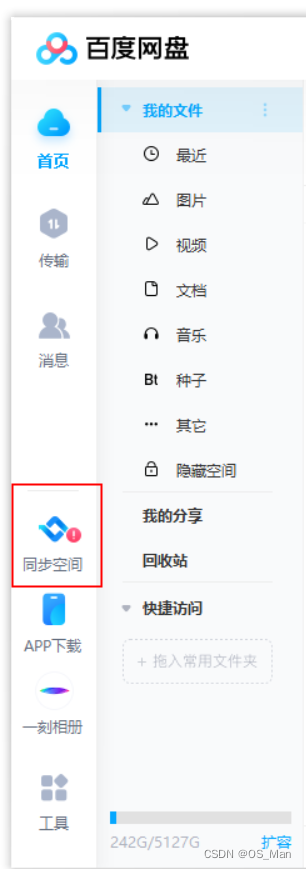
下面的内容是我拷贝的:VisualSVN Server 配置和使用 - 滴水瓦 - 博客园 (cnblogs.com)
以前使用官方Subversion搭建SVN版本控制环境,很繁琐。在Windows 系统上,要想让它随系统启动,就要封装SVN Server为windws service,还要通过修改配置文件来控制用户权限。另外如果要想以Web方式【http协议】访问,一般还要安装配置Apache。
VisualSVN Serve集成了Subversion和Apache,省去了以上所有的麻烦。安装的时候SVN Server已经封装为windws service,Apache服务器的配置也只是在图像界面上,指定认证方式、访问端口等简单操作;另外,用户权限的管理也是通过图像界面来配置。
1、下载安装文件(服务器端和客户端)
服务器端采用VisualSVN,客户端使用:TortoiseSVN,各下载最新版即可。
服务器端用来存放提交的文件,客户端用来连接服务器端,提交和下载服务器端的文件。
2、安装服务器-客户端
安装过程中有一个界面是选择安装的组件,选择第一个“VisualSVN Server and Management Console”就可以了。
到设置安装界面,可以更改目录,也可以更改端口,注意,端口不要和已经使用的端口冲突
这里的C:/Repositories是服务器文档目录,也就是我们提交到SVN里的文档的存放目录,这个目录大家可以更改

点击下一步,默认安装完成即可。
==============================================================
下面是实际操作:
我将上面的安装配置选项,做如下部署:Repositories == 和Backups == F:\BaiduSyncdisk\HkSvnServer\VisualSVN-Server\Backup
同时 F:\BaiduSyncdisk\HkSvnServer\VisualSVN-Server\Repositories与F:\BaiduSyncdisk\HkSvnServer\VisualSVN-Server\Backup是存放在百度网盘的同步目录下面,任何操作都会同步到百度网盘

在另外的电脑,将百度网盘的内容进行同步,同时安装Subversion和Viusal Server,就可以操作svn中的文档或者代码了。此时百度网盘的同步空间,相当于SVN服务器了。
==============================================================
客户端默认安装就可以了,安装完成可能要重启,重启即可。
3、配置服务器端
运行VisuaSVN Server Manager,选择VisualSVN Server(Local)按右键,选择Properties进入设置界面,在弹出窗口中选择NetWork标签,在ServerName处输入本机的IP地址,我的地址为192.168.3.123,端口我选择8080并保存。VisuaSVN Server访问地址就变更为:http://192.168.3.123:8080/svn/

在Repositories上右键可以创建代码仓库
在User上右键可以创建用户,设置用户名密码
在Groups上右键可以创建组,组内用户拥有相同的权限
用户访问权限控制原则:
继承原则:给一个目录设置权限,则其所有子目录继承此权限,给一个指定目录设置指定权限,则会覆盖从父目录继承的权限,访问权限的替换是基于每个用户而言的。
优先原则:指定目录上配置了多个访问权限时,访问权限最大的规则将会生效

harry是Developers组中的成员,harry将获得Repository目录的read/write权限
4、导入项目到VisualSVN
选中要导入的项目,右键选择Import,弹出下面的窗体,其中http://zt.net.henu.edu.cn 是服务器名,svn是代码仓库的根目录,StartKit是我们在上个教程中添加的一个代码库:
说明:左下角的CheckBox,在第一次签入源代码时没有用,但是,在以后你提交代码的时候是非常有用的。
5.从VisualSVN CheckOut代码到本地
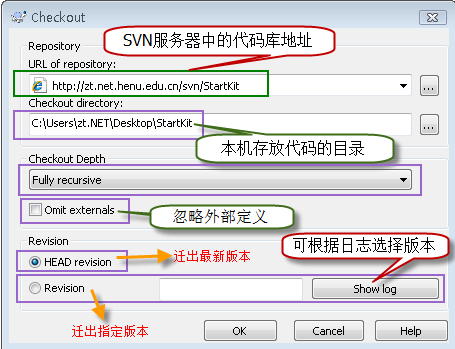
在上图中URL of Repository:下的文本框中输入svn server中的代码库的地址,其他默认,点击OK按钮,就开始签出源代码了。
说明:上图中的Checkout Depth,有4个选项,分别是迁出全部、只签出下一级子目录和文件、只签出文件、只签出空项目,默认的是第一项。上面的例子中,我们也可以使用web的方式访问代码库,在浏览器中输入http://zt.net.henu.edu.cn/svn/StartKit/
这时候也会弹出对话框,要求输入用户名和密码,通过验证后即可浏览代码库中的内容。
源码更新完毕后,进入本地目录即可看到更新下来的文件。























 被折叠的 条评论
为什么被折叠?
被折叠的 条评论
为什么被折叠?








